ABILITY使い方講座トップ > スコアエディタで打ち込み:その5
スコアエディタで打ち込み:その5
スコアエディタで打ち込み:その5
【音符の調整】
打ち込んだ音を細かく調整することができます。
調整したい音符上で右クリックをし、「ノートプロパティ」を選択します。
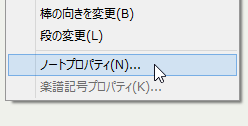
重要なもののみを見ておきます。
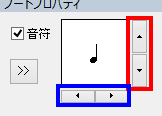
赤枠の上下のマークを押すと、音符の長さを変えることができます。
上矢印を押すごとにだんだん長い音符になり、下矢印のマークを押すごとに短い音符になります。
左側にある「>>」を押すと、一覧で出てくるのでそれで変更することも可能です。
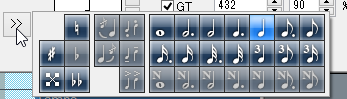
青枠の矢印を押すと、編集したい音符自体を変えることができます。
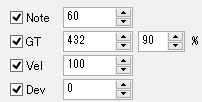
「Note」は、音を数値で表したものです。
中央のドである「C4」は『60』に設定されています。
数字が1上がるたびに半音ずつ上がっていき、1下がるたびに半音ずつ下がっていきます。
「GT」は『ゲートタイム』を表しています。
ゲートタイムというのは、音の延ばし方のことです。
既定では「90%」になっていますので、実際には指定されている90%しか
音の長さがないことを示しています。
音符通りにいっぱいいっぱい音を延ばす場合は「100%」にします。
「100%」を越えると、次の音符が始まっても鳴り止まないので注意が必要です。
「Vel」は『べロシティ』を表しています。
ベロシティというのは、音の強さのことです。
ベロシティ値を低くすると優しく弾いた状態、ベロシティ値を高くすると思いっきり叩くように引いた状態をシミュレートします。
「Dev」は、『デヴィエーション』を表しています。
デヴィエーションというのは、音のずれのことです。
この数値が「0」の場合はジャストタイミングで音がなり、0より低くするとジャストより早めに音がなります。数値を上げるとジャストより遅く発音されます。
あまりに度の音もジャストだと機械的な印象がでてしまうので、あえてずらすことでリアリティを出すことができます。
あとは「スタッカート(音を短く切る)」もここから設定できます。
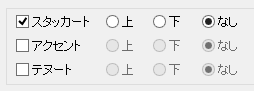
変更したら、最後に「更新」を押すことを忘れてはいけません。

次の『スコアエディタで打ち込み:その6』へ